
Après quelques mois de rumeurs, les dernières version d’iPhone : iPhone 11, 11 Pro et 11 Pro Max ont été finalement publiées officiellement par Apple. Parmi les quelques nouveautés et changements apportés, on note la disparition du 3D touch qui a été remplacé par haptic touch, la prise en charge du Wi-Fi 6 et bien d’autres. Ici, nous allons nous focaliser sur la façon de sauvegarder l’écran de l’iPhone 11.
Comment enregistrer l’écran de votre iPhone 11 ?
Via une application par défaut
L’enregistreur d’écran intégré sur l’iPhone 11 vous aide à effectuer le travail d’enregistrement de base en cas de besoin. Toutefois, veuillez noter que cette fonctionnalité se limite seulement aux options d’enregistrement de base et ne propose pas de fonctionnalités supplémentaires comme l’ajout des annotations, de texte, etc. Voilà pourquoi les applications tierces sont toujours utiles. Ci-dessous, les détails sur comment enregistrer l’écran de votre iPhone 11 en utilisant cet enregistreur par défaut.
- Activez la fonction d’enregistrement d’écran
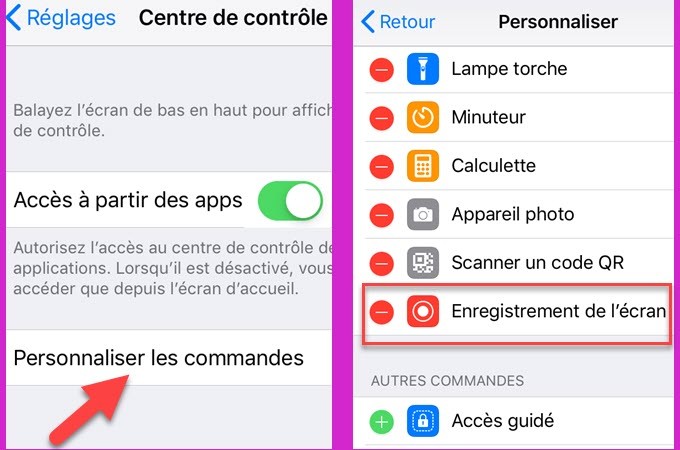
- Pour commencer l’enregistrement
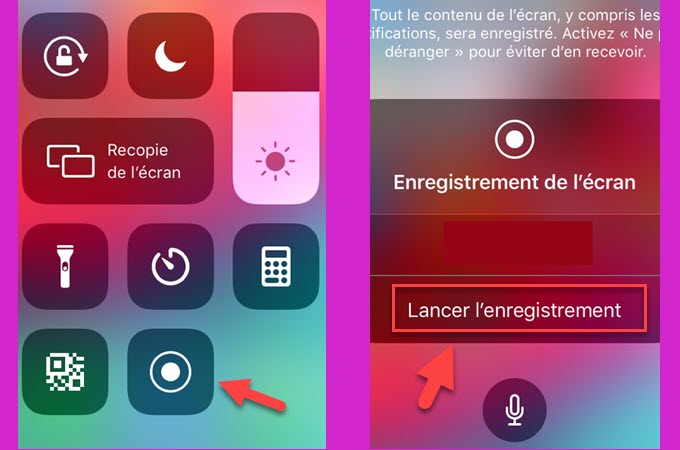
- Pour arrêter l’enregistrement
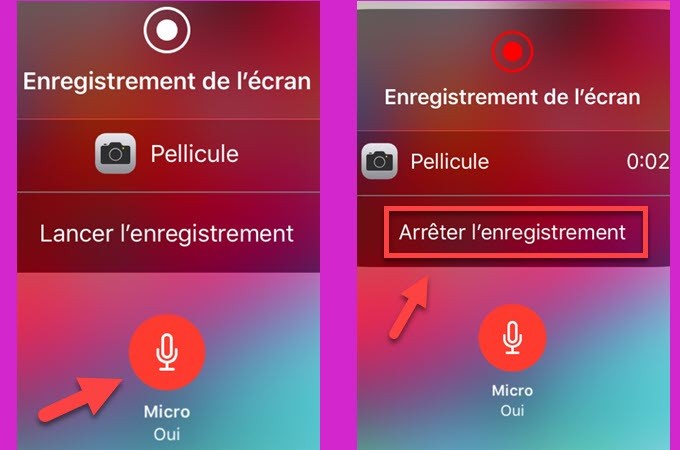
- Pour éditer la vidéo enregistrée
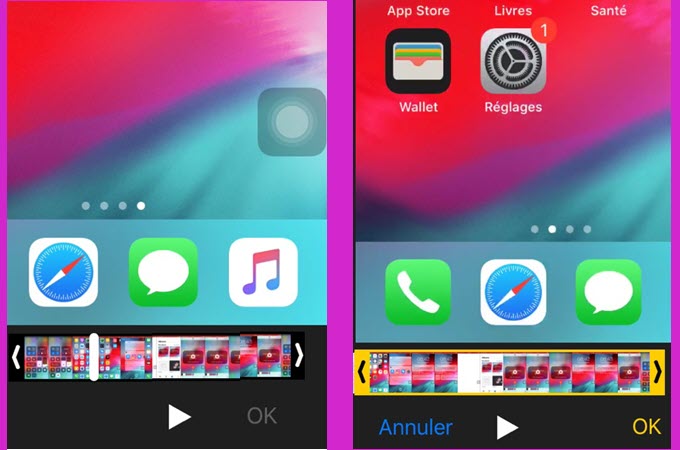
Application tierce – ApowerREC
ApowerREC est un enregistreur fiable et puissant compatible sur toutes les plateformes : iOS, Android, Mac et Windows. Ce programme permet d’enregistrer tous les mouvements de l’écran de votre iPhone 11. L’avantage avec ce programme c’est que pendant l’enregistrement, il est possible d’ajouter des annotations des textes ou autres.La vidéo enregistrée avec ApowerREC peut-être sauvegardée au format MP4 avec une résolution de 1080p. Pour enregistrer l’écran de votre iPhone 11 avec ApowerREC, veuillez consulter le guide ci-dessous :
- Téléchargez et installez ApowerREC ;
- Ouvrez ensuite le programme et appuyez sur « Démarrer l’enregistrement ».
- Appuyez sur « Lancer la diffusion » pour commencer l’enregistrement.
- Pour arrêter l’enregistrement, appuyez simplement sur « Arrêter la diffusion ».
- Enfin, vous verrez la vidéo enregistrée dans la gallerie de photos.
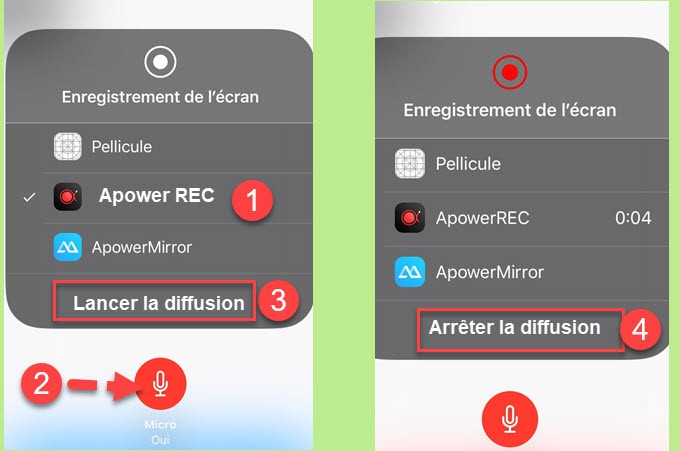
Conclusion
Malgré les efforts des producteurs pour intégrer des applications sur des appareils, il existe toujours des imperfections, de sorte que les logiciels tierces ont toujours ses avantages.
| Modèle | iPhone 11 | iPhone 11 Pro | iPhone 11 Pro Max |
|---|---|---|---|
| Type d’écran | LCD Liquid Retina HD | Super Retina XDR OLED | Super Retina XDR OLED |
| Taille de l’écran | 6,1 pouces | 5,8 pouces | 6,5 pouces |
| Définition et résolution d’affichage | 1 792 x 828 pixels à 326 ppp | 2 436 x 1 125 pixels à 458 ppp | 2 688 x 1 242 pixels à 458 |
| Contraste de l’écran | 1 400:1 | 2 000 000:1 | 2 000 000:1 |
| Luminosité maximale | 625 nits | 800 nits | 800 nits |
| Capacités de stockage proposées | 64, 128 et 256 Go | 64, 256 et 512 Go | 64, 256 et 512 Go |


Laissez un commentaire